Fix App Plex TV не может подключиться к безопасному
Опубликовано: 2022-09-19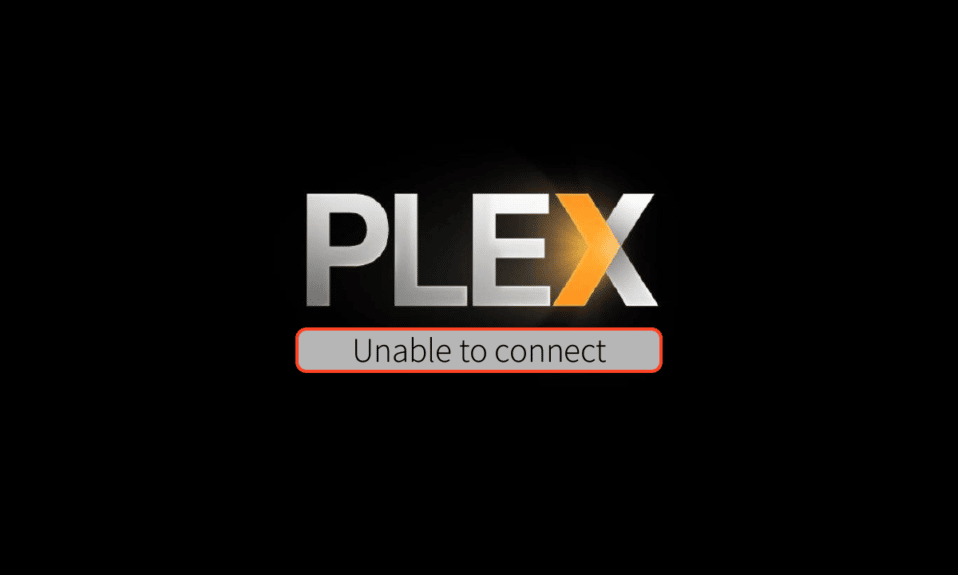
Являясь одним из самых популярных американских сервисов потокового мультимедиа и платформой медиаплеера клиент-сервер, Plex TV завоевал значительную аудиторию. Приложение Plex TV подключено к медиасерверу Plex TV, и контент, передаваемый в приложении, поступает с сервера. Однако вы могли видеть сообщение об ошибке, в котором говорится, что приложению Plex TV не удается безопасно подключиться. Проблема в основном возникает из-за ошибки в используемом вами интернет-соединении, а также может быть связана с помехами от служб на вашем ПК. Plex, неспособный безопасно подключиться, немедленно остановит процесс потоковой передачи, и вам может быть запрещено использовать приложение Plex TV. Прочтите статью до конца, чтобы узнать, как решить проблему с невозможностью подключения к серверу Plex.
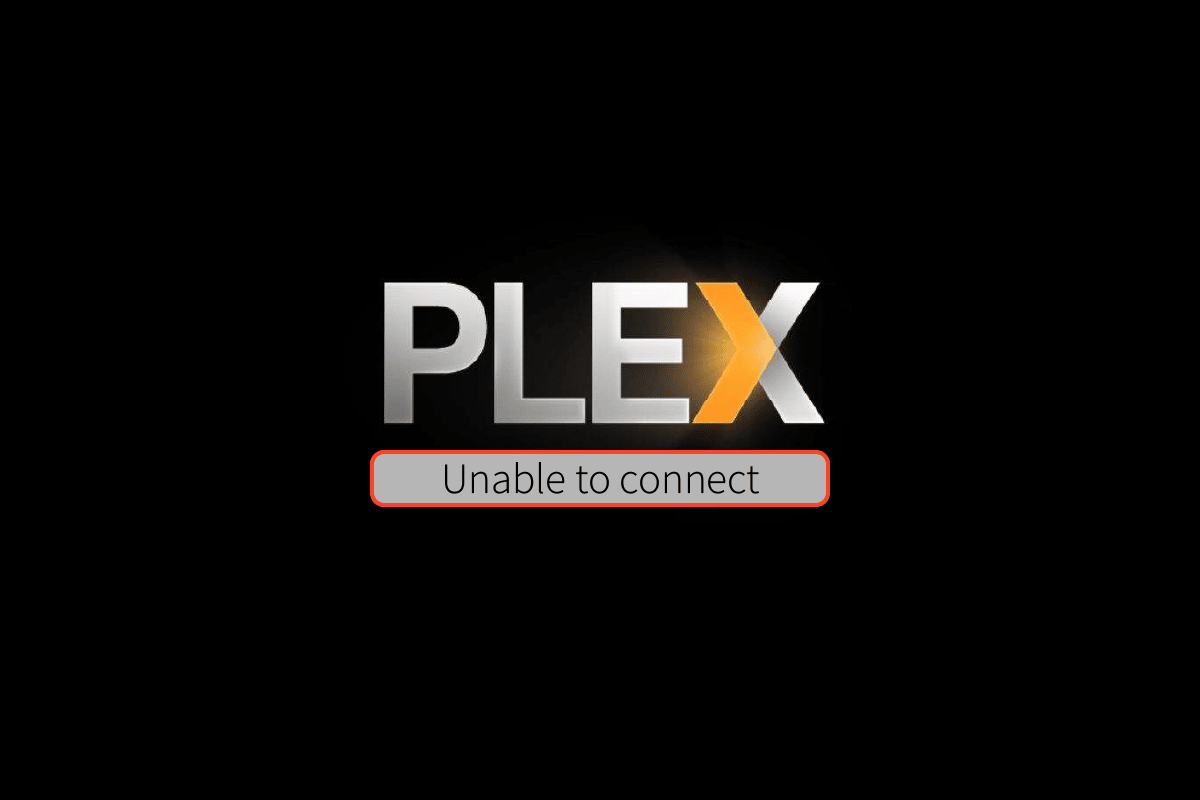
Содержание
- Как исправить App Plex TV, который не может безопасно подключиться
- Как настроить безопасное соединение на Plex Media Server
- Каковы причины того, что Plex TV не может подключиться к серверу Plex?
- Метод 1: основные методы устранения неполадок
- Способ 2: проверить активность Plex TV
- Способ 3: авторизация устройств
- Способ 4: обновить приложение Plex TV
- Способ 5: включить удаленный доступ к серверу
- Способ 6: отключить безопасные соединения на сервере
- Способ 7: переустановите приложение Plex Media Server
Как исправить App Plex TV, который не может безопасно подключиться
Здесь мы предоставили полное руководство по устранению неполадок, чтобы исправить Flex TV, неспособный безопасно подключиться к серверу.
Как настроить безопасное соединение на Plex Media Server
Plex Media Server — это платформа, которая позволяет создавать и переделывать мультимедийный контент приложения Plex TV. В этом разделе объясняется метод установки безопасного соединения на Plex Media Server. Если вы выполнили шаги этого метода, вы можете избежать этой проблемы.
Шаг I. Установите Plex Media Server
Первый шаг — установить последнюю версию Plex Media Server на ПК с Windows.
1. Нажмите клавишу Windows , введите Google Chrome и нажмите « Открыть ».
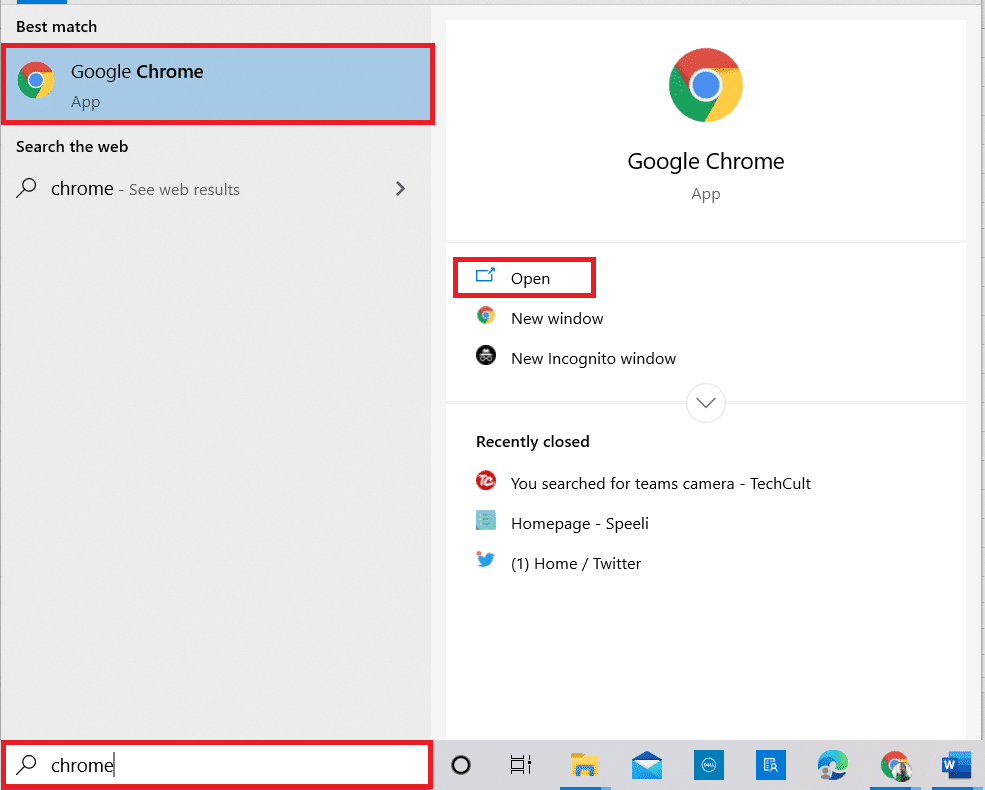
2. Откройте официальный веб-сайт загрузки Plex Media Server, выберите параметр Windows в раскрывающемся меню и нажмите кнопку Windows 32-bit в разделе Plex Media Server для Windows .
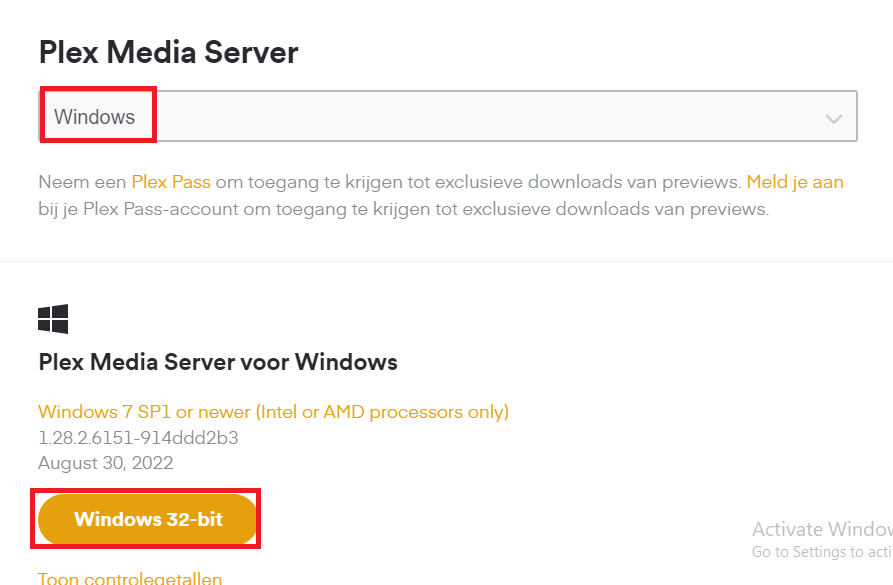
3. Запустите загруженный установочный файл .
4. Нажмите «Установить ».
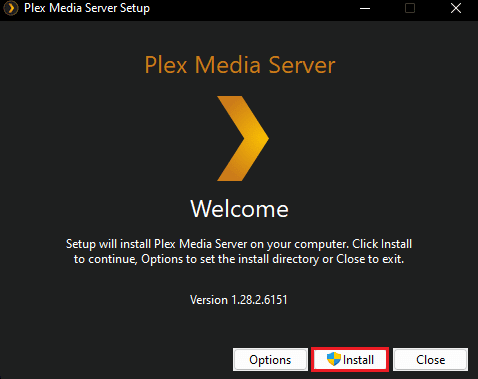
5. Дождитесь окончания процесса установки.
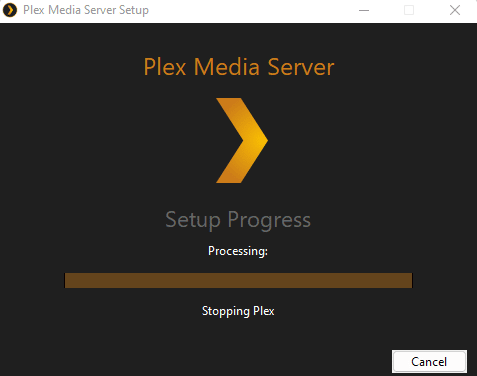
6. Наконец, нажмите кнопку « Закрыть » после установки приложения.

Шаг II: Настройте безопасное соединение
Следующим шагом является настройка безопасного подключения к Plex Media Server. Обязательно выберите параметр «Предпочитаемый» в настройках, чтобы приложение Plex TV не могло подключиться к проблеме безопасного подключения.
1. Откройте приложение Plex Media Server .
2. Щелкните значок шестеренки , чтобы открыть настройки .

3. Перейдите на вкладку « Сеть » и выберите параметр « Предпочитаемый » в заданном параметре «Безопасные соединения ».
Читайте также: Как скачать MyIPTV Player
Каковы причины того, что Plex TV не может подключиться к серверу Plex?
Возможные причины невозможности безопасного подключения Plex перечислены ниже в этом разделе.
- Проблемы с сетевым подключением. Сеть WiFi, к которой подключен ПК с Windows, может не поддерживать непрерывную и эффективную потоковую передачу.
- Устаревшая ОС и приложение. ОС Windows и приложение Plex могут быть устаревшими и могут не поддерживать сервер, подключенный к приложению.
- Помехи от службы VPN. Служба VPN может влиять на скорость сети Интернет-соединения.
- Помехи от прокси-сервера. Прокси-сервер на вашем ПК может помешать эффективному функционированию веб-приложения Plex TV.
Метод 1: основные методы устранения неполадок
Чтобы решить проблему с безопасным соединением, в первую очередь следует попробовать основные методы устранения неполадок, приведенные ниже.
1А. Проверьте состояние сервера Plex TV
Иногда сервер может быть недоступен, и вы не сможете транслировать в приложении. Вы можете попробовать проверить состояние сервера Plex TV, используя приведенную здесь ссылку в веб-браузере по умолчанию. Если результат указывает на то, что сервер работает, приложение Plex TV не может безопасно подключиться к проблеме, которая должна быть решена.
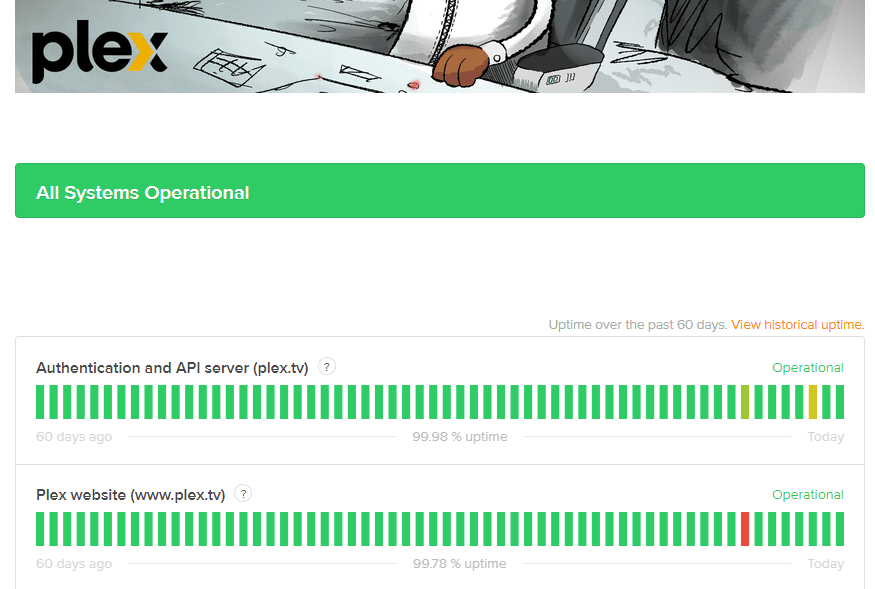
1Б. Перезагрузите компьютер
Иногда проблема с подключением к серверу может быть связана не с приложением, а с программными сбоями или незначительными проблемами на вашем ПК. Вы можете попробовать перезагрузить компьютер, чтобы решить проблему.
1. Откройте меню ПУСК , нажав клавишу Windows .
2. Выберите параметр « Перезагрузить » в меню после нажатия на значок питания .
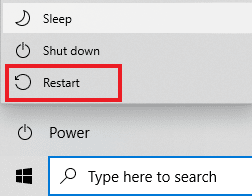
1С. Войдите в веб-приложение Plex TV
В большинстве случаев эта проблема возникает, если вы не вошли в веб-приложение Plex TV на странице, которую используете в веб-браузере. Следуйте инструкциям, чтобы войти в приложение на странице, которую вы транслируете, и убедитесь, что приложение Plex TV не может подключиться к безопасному устранению проблемы.
1. Запустите приложение Google Chrome .
2. Откройте официальный веб-сайт Plex TV и нажмите кнопку « Продолжить с электронной почтой » на странице входа в Plex Web .
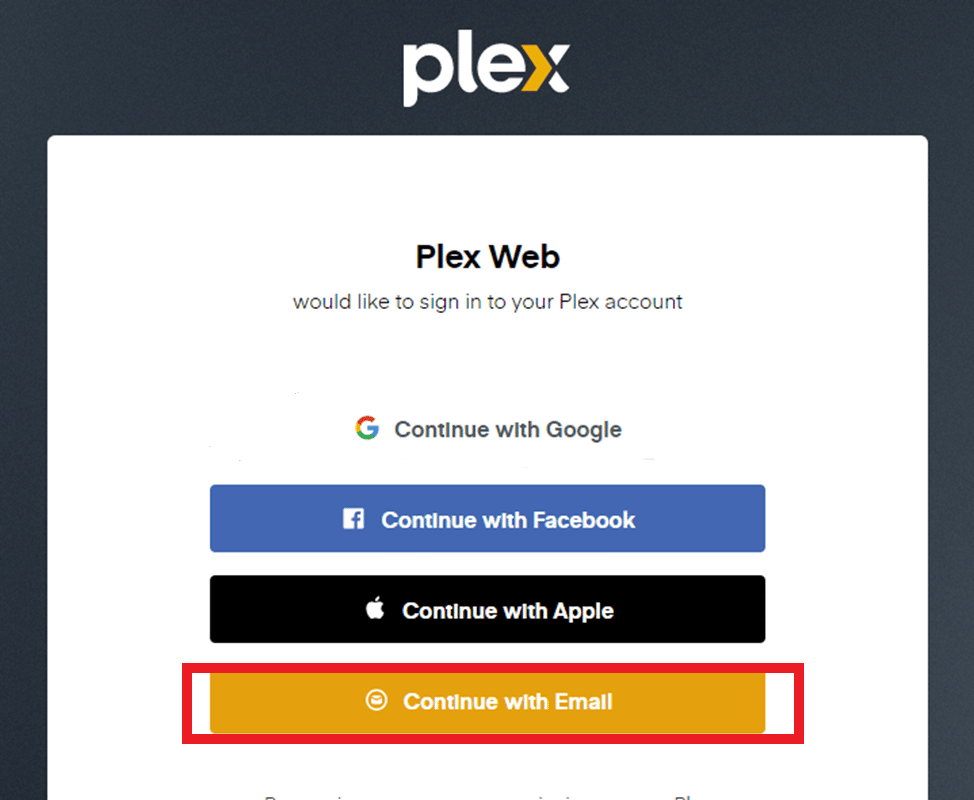
3. Введите учетные данные учетной записи пользователя и нажмите кнопку « Войти », чтобы войти в свою учетную запись.
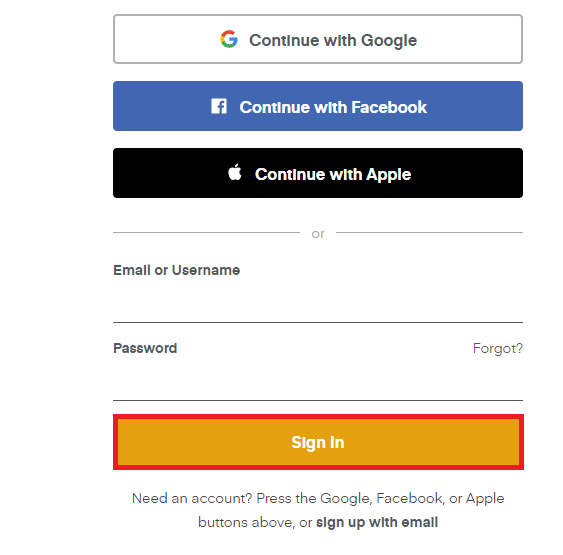
Иногда может возникнуть проблема с невозможностью подключения к серверу Plex, если введенные вами учетные данные могут быть неверными. Еще раз проверьте, используете ли вы точное имя пользователя своей учетной записи Plex TV для входа в веб-приложение Plex TV.
1Д. Подключите Plex Media Server и Plex TV к одной сети
Если вы подключили веб-приложение Plex TV и Plex Media Server к разным сетям Wi-Fi, вы можете столкнуться с этой проблемой. Вы можете попробовать подключить приложения к общей сети, чтобы решить эту проблему.
1Э. Уйти в Plex TV
Если вы транслируете в приложении Plex TV, используя закладки или сохраненные ссылки, вы можете столкнуться с этой проблемой. Чтобы решить проблему с Plex, которая не может безопасно подключиться, вы можете попробовать выйти и снова войти в приложение, используя свои учетные данные.
1. Запустите приложение Plex TV .
2. Щелкните значок профиля в правом верхнем углу.
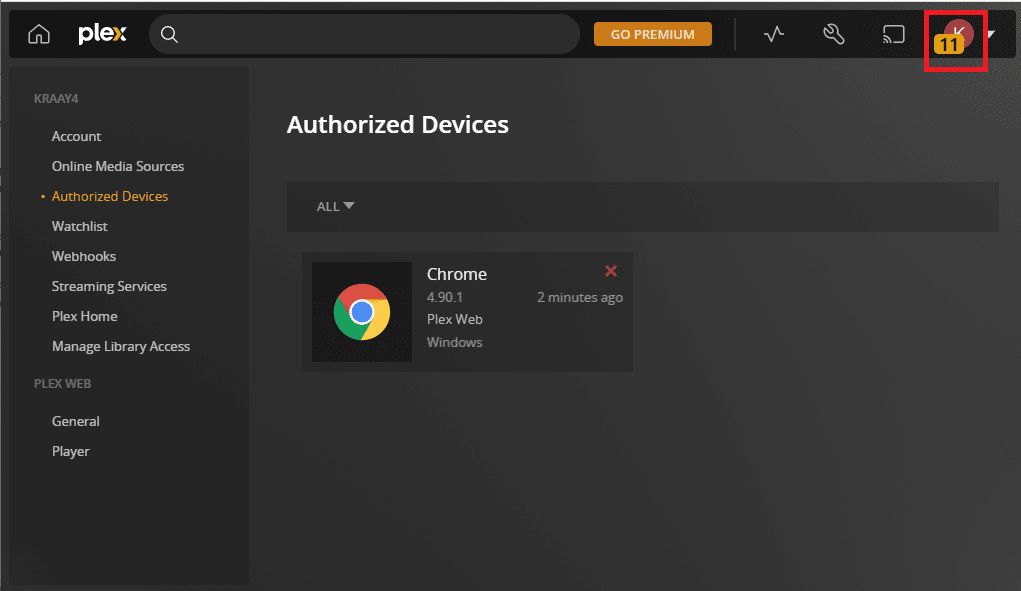
3. Нажмите « Выйти », чтобы выйти из своей учетной записи Plex.
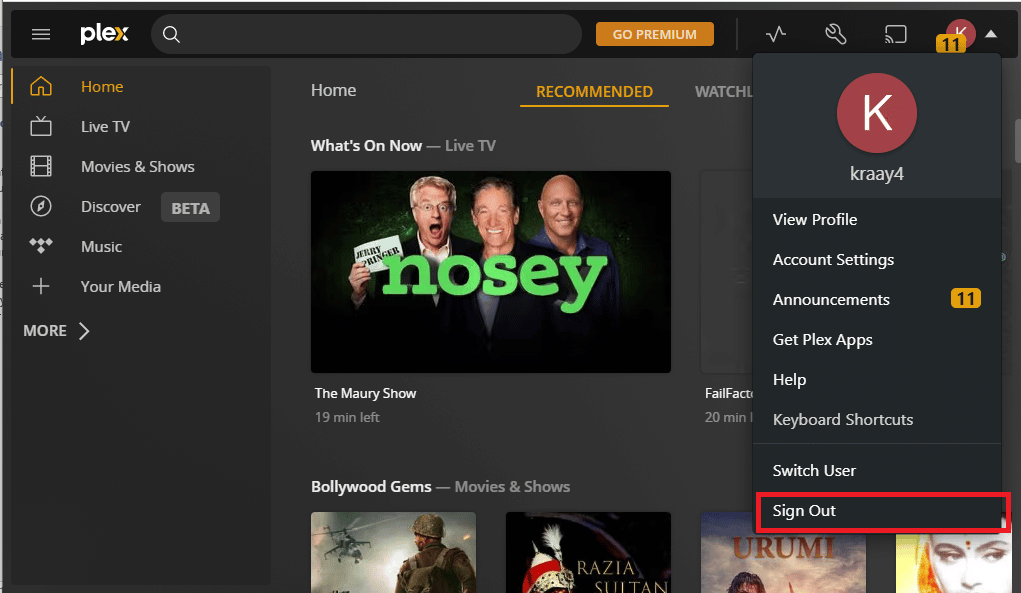
4. Выполните шаги, описанные ранее, чтобы войти в свою учетную запись Plex.
1эт. Отключить антивирусное программное обеспечение (если применимо)
Если вы используете какое-либо стороннее антивирусное программное обеспечение на своем ПК, вы можете столкнуться с проблемой во время потоковой передачи в Интернете. Чтобы устранить проблему с безопасным подключением приложения Plex TV, вы можете попробовать временно отключить антивирусное программное обеспечение на своем ПК, выполнив действия, указанные здесь.
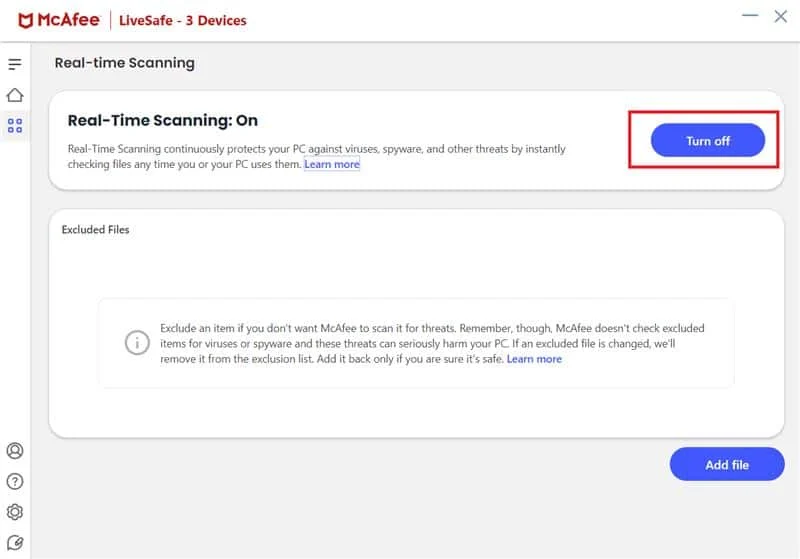
Читайте также: исправление того, что Avast не обновляет определения вирусов
1г. Отключить VPN и прокси-сервер
Как указано в разделе причин проблемы, VPN-сервисы и прокси-серверы конфликтуют с приложением и сервером и запрещают вам использовать приложение. Вы можете решить эту проблему, выполнив шаги, описанные в этой статье, чтобы отключить службу VPN и прокси-сервер на вашем ПК.
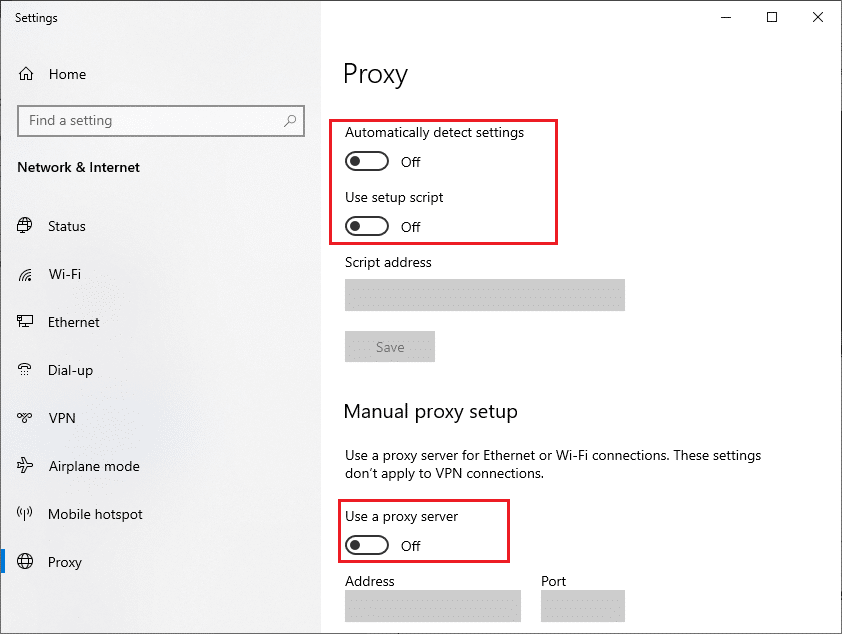
1ч. Изменить настройки перепривязки DNS
Если функция повторной привязки DNS не разрешена на вашем маршрутизаторе Wi-Fi, у вас может возникнуть проблема с подключением к серверу Plex. Вы можете попробовать изменить настройки DNS-сервера сети Wi-Fi, чтобы решить эту проблему.
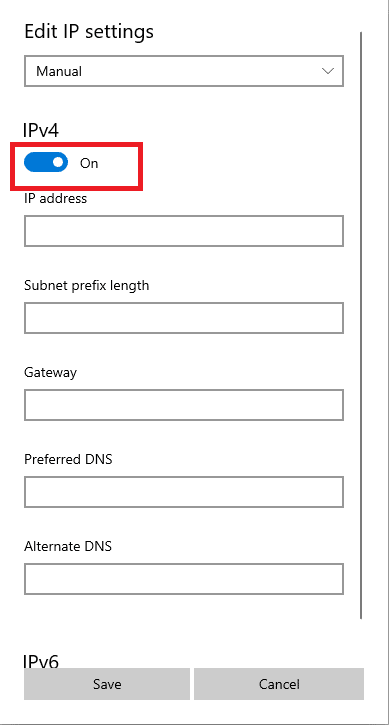
1И. Обновить Windows
Другая возможная причина этой проблемы — устаревшая ОС Windows. Вы можете следовать нашему руководству о том, как загрузить и установить последние обновления Windows 10. Проблема должна быть устранена после обновления ОС Windows.
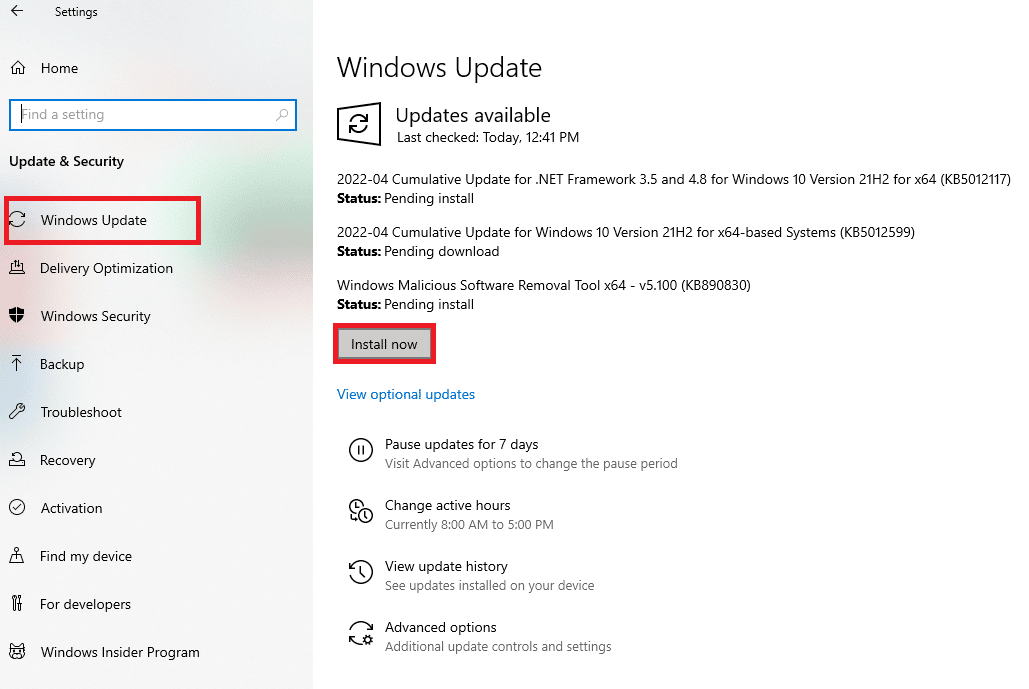
Способ 2: проверить активность Plex TV
Время от времени сервер может быть недоступен или вашей учетной записи может не быть предоставлен доступ к потоковой передаче мультимедийного контента. Прежде чем пытаться исправить проблему, из-за которой приложение Plex TV не может безопасно подключиться, вы можете попробовать проверить, активно ли веб-приложение Plex TV в вашем веб-браузере.
1. Откройте приложение Plex TV .
2. Здесь нажмите кнопку « Активность » в правом верхнем углу. Если отображается активный символ, веб-приложение Plex TV работает.
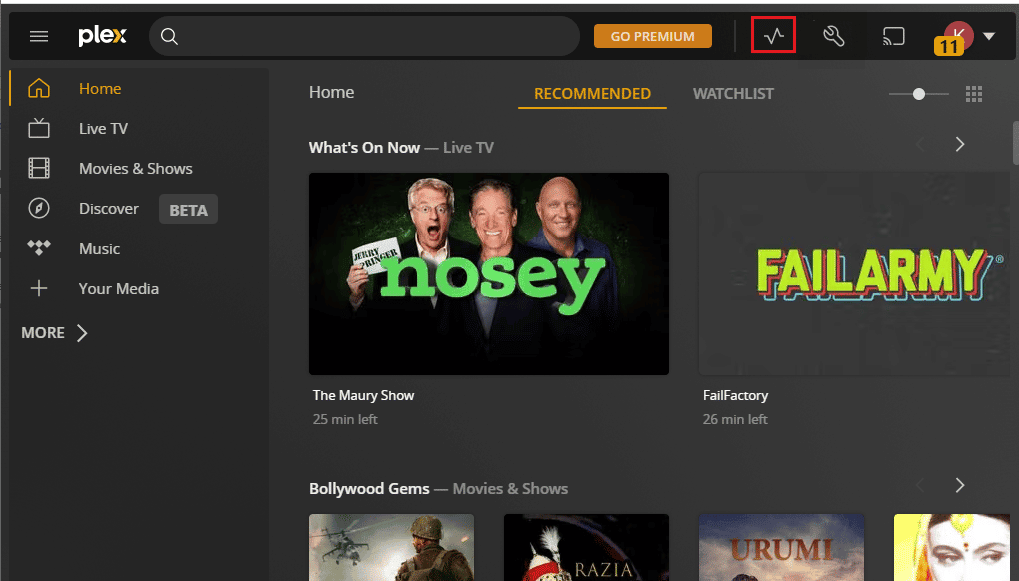
Читайте также: Исправьте рассинхронизацию звука Netflix на телевизоре
Способ 3: авторизация устройств
Другой способ исправить проблему с Plex, неспособным безопасно подключиться, — проверить, указан ли используемый вами веб-браузер на странице «Устройства» веб-приложения Plex TV. Следуйте инструкциям, чтобы проверить, доступен ли веб-браузер по умолчанию на странице результатов.
1. Откройте приложение Plex TV и щелкните значок « Настройки » в правом верхнем углу.


2. Перейдите на вкладку Авторизованные устройства , выберите вариант ВСЕ в раскрывающемся меню и проверьте, добавлен ли ПК с ОС Windows в список.
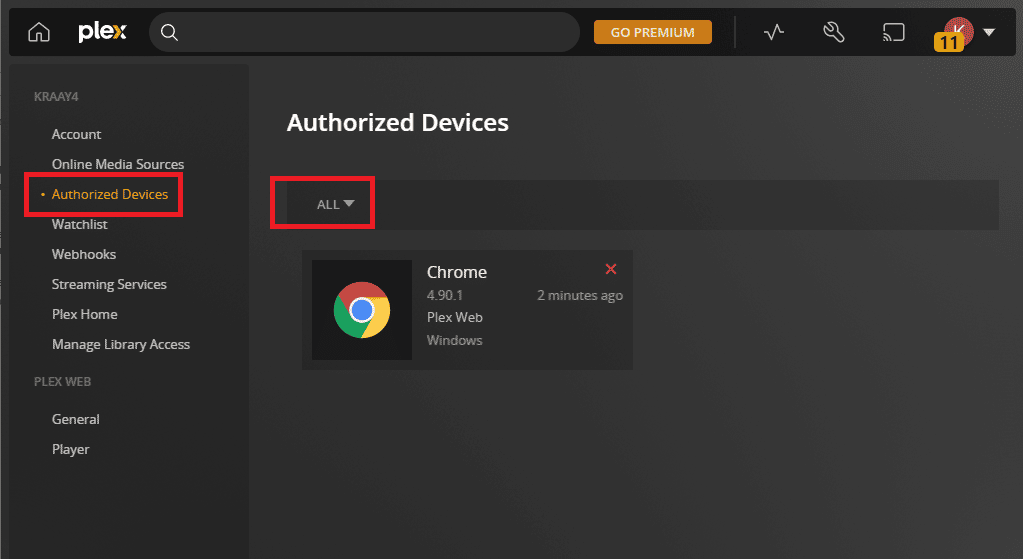
Способ 4: обновить приложение Plex TV
Следующая возможная причина проблемы — устаревшее приложение Plex TV. Вы можете легко решить проблему с безопасным подключением приложения Plex TV, обновив приложение на потоковой платформе.
Вариант I: веб-приложение Plex
Если вы используете веб-приложение Plex TV в веб-браузере по умолчанию, вы можете использовать этот метод для обновления приложения.
Чтобы обновить веб-приложение Plex TV, просто перезагрузите страницу, на которой вы транслируете. Вы можете перезагрузить страницу одним из следующих способов:
- Щелкнув значок « Обновить » в верхнем левом углу рядом с адресной строкой URL, или
- Нажмите одновременно клавиши Ctrl + R , чтобы перезагрузить страницу.
Вариант II: приложение Plex TV
Чтобы устранить проблему с невозможностью подключения к серверу Plex, вы можете выполнить шаги, описанные в этом методе, чтобы обновить приложение Plex TV из Магазина Microsoft.
1. Нажмите клавишу Windows , введите Microsoft Store и нажмите « Открыть ».
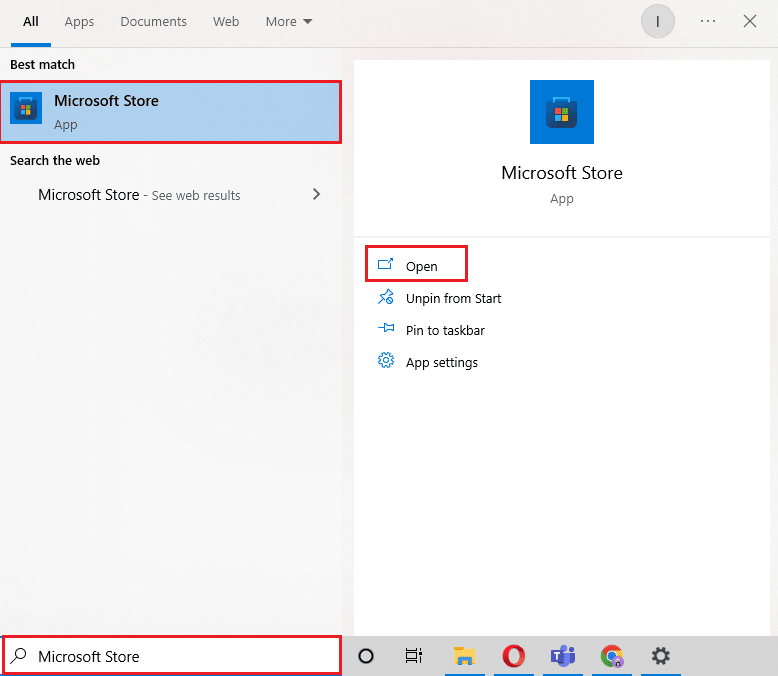
2. Щелкните Библиотека .
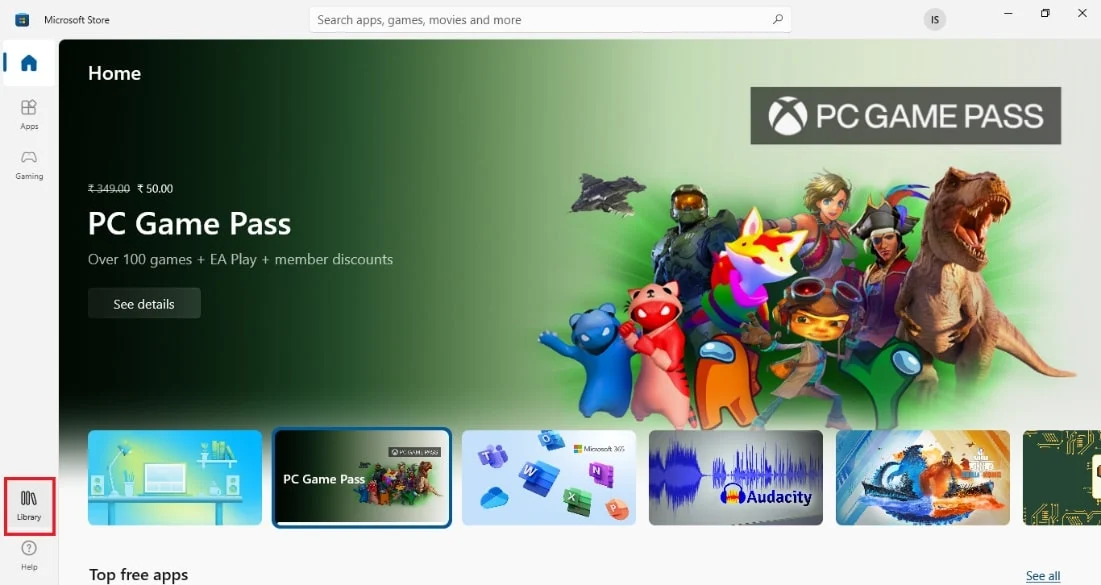
3. Нажмите «Получить обновления » в правом верхнем углу, чтобы обновить приложение Plex .
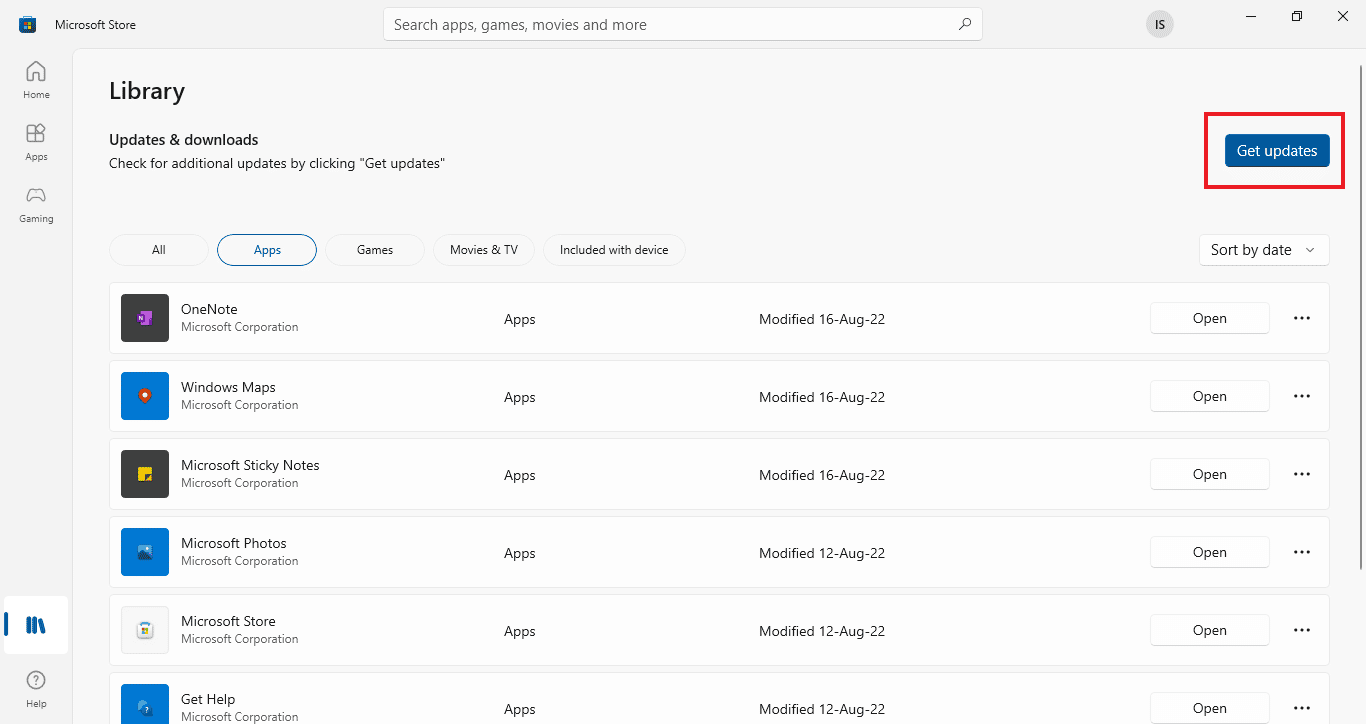
Примечание. Чтобы обновить Plex Media Server, перейдите на панель задач , щелкните правой кнопкой мыши значок Plex Media Server и выберите параметр « Проверить наличие обновлений ».
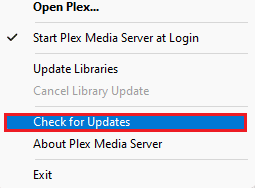
Читайте также: Исправление ошибки профиля переключателя Hulu в Windows 10
Способ 5: включить удаленный доступ к серверу
Основной причиной проблемы является подключение к Интернету, и, разрешив удаленный доступ к серверу, вы можете легко исправить проблему, связанную с тем, что Plex TV не может безопасно подключиться. Обязательно выполните шаги, указанные в методе, чтобы включить удаленный доступ к серверу.
1. Одновременно нажмите клавиши Windows + E , чтобы открыть проводник .
2. Щелкните правой кнопкой мыши « Этот компьютер » на левой панели и выберите параметр « Свойства ».
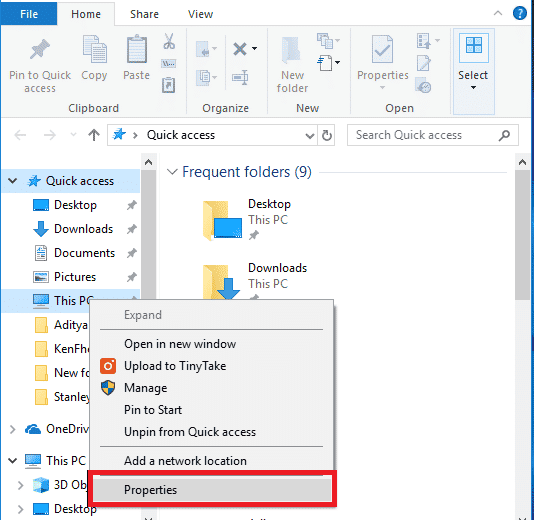
3. Щелкните параметр « Удаленные настройки » на левой панели экрана.
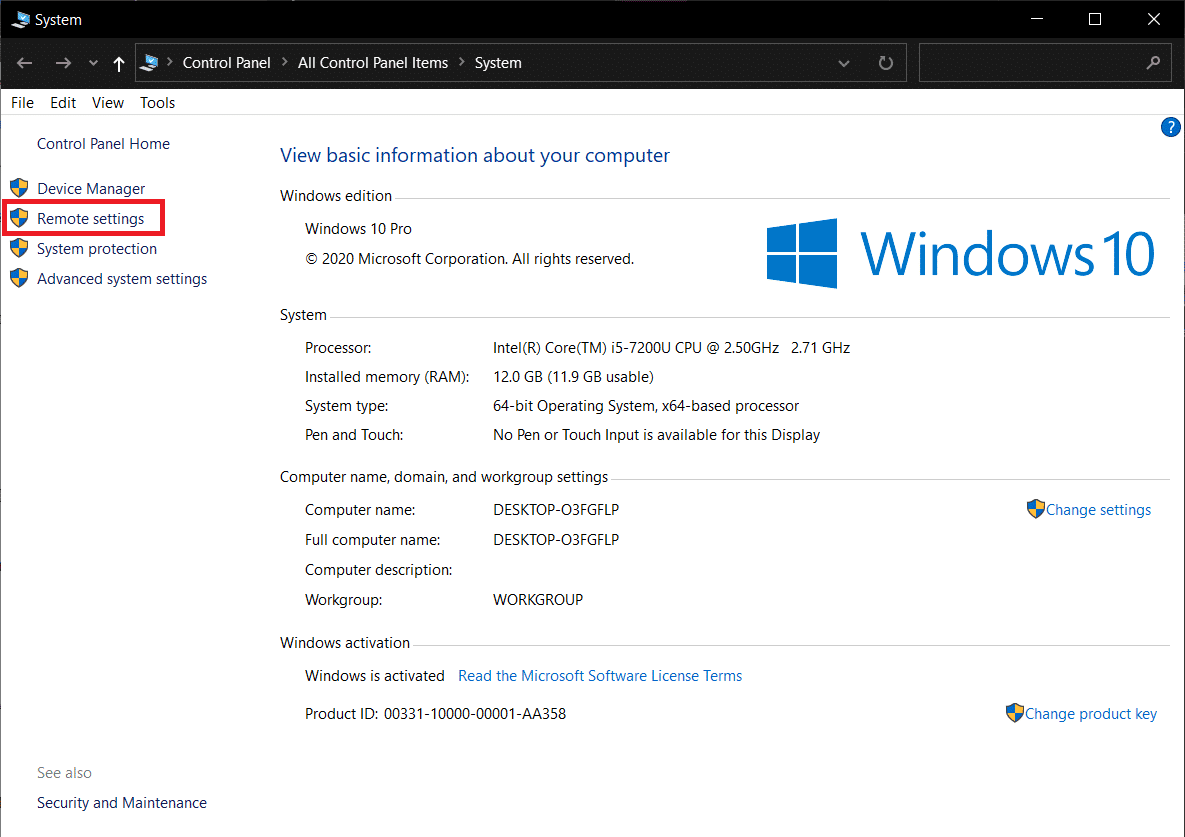
4. На вкладке Удаленный установите флажок Разрешить подключения удаленного помощника к этому компьютеру .
5. В разделе « Удаленный рабочий стол » выберите « Разрешить удаленные подключения к этому компьютеру » и нажмите кнопки « Применить » и « ОК ».
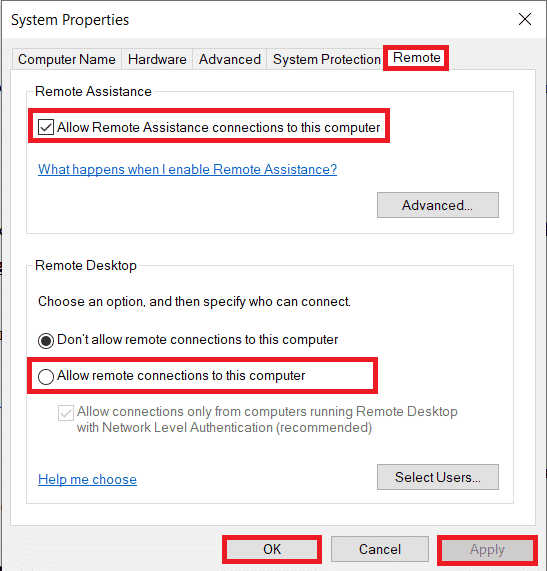
Способ 6: отключить безопасные соединения на сервере
Другая возможная причина этой проблемы — безопасные соединения, подразумеваемые на сервере. Вы можете настроить эти параметры, чтобы исправить проблему, из-за которой Plex не может безопасно подключиться.
Вариант I: в приложении Plex Media Server
Чтобы решить проблему с безопасными соединениями, вы можете следовать инструкциям по настройке безопасного соединения в Plex Media Server, которые объяснялись ранее. Выбрав вариант Preferred, вы можете решить эту проблему.
Вариант II: в веб-браузере
Если вы импортировали какие-либо SSL-сертификаты в используемый вами веб-браузер, вы можете попробовать отключить программное обеспечение SSL, чтобы исправить проблему, из-за которой приложение Plex TV не может подключиться для безопасного подключения.
1. Откройте проводник с помощью одновременно клавиш Windows + E и перейдите в папку « Программы », следуя пути расположения.
C:\ProgramData\Microsoft\Windows\Главное меню\Программы
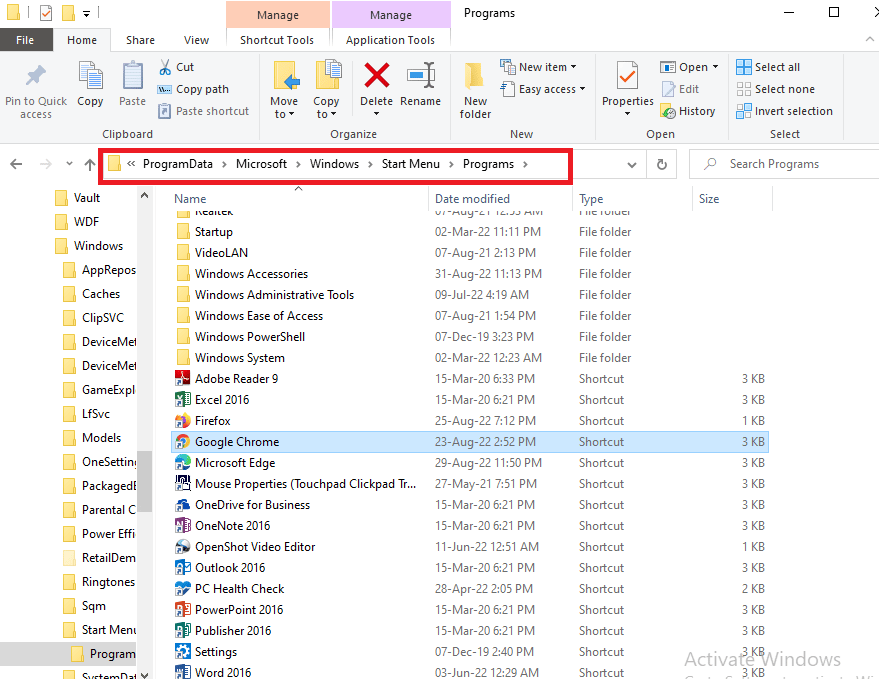
2. Щелкните правой кнопкой мыши ярлык Google Chrome и выберите параметр « Свойства ».
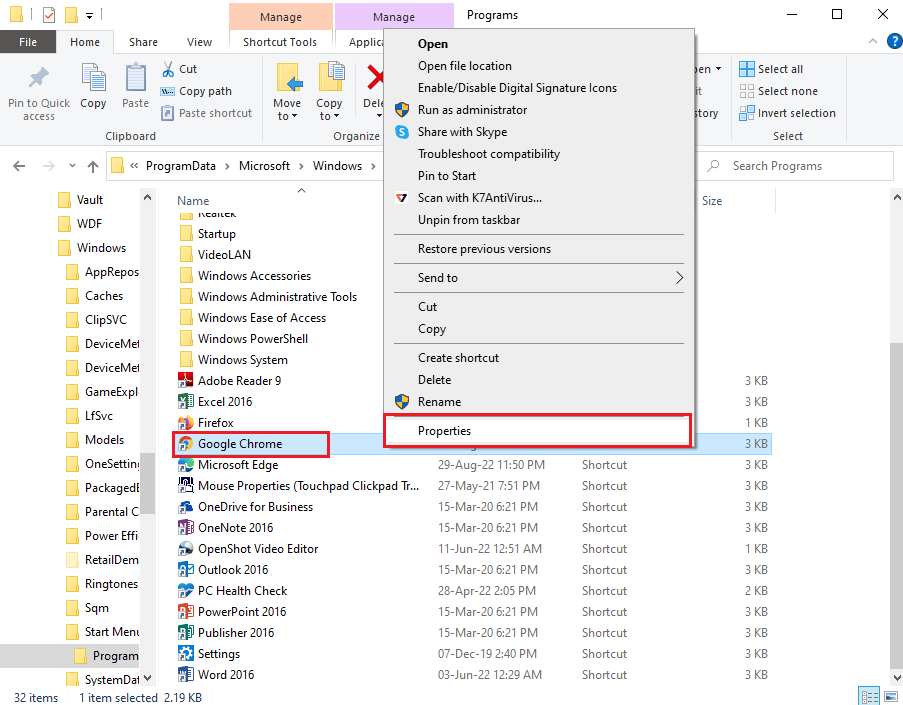
3. На вкладке « Ярлык » щелкните поле « Цель » и нажмите клавишу « Конец ».
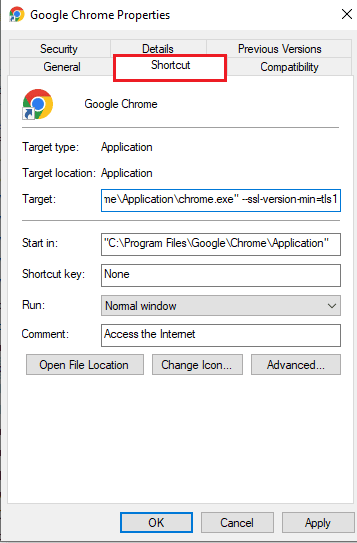
4. Введите следующий текст в поле, чтобы отключить сертификаты SSL в приложении Google Chrome.
--ssl-версия-мин = tls1
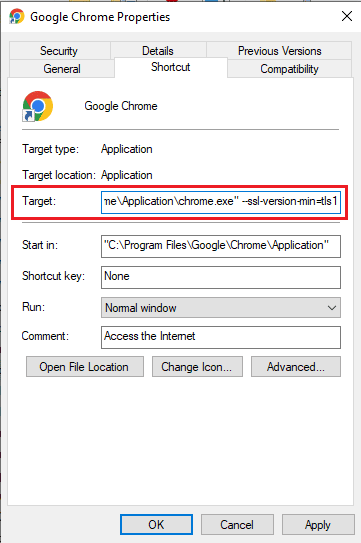
5. Нажмите кнопку « Применить » в правом нижнем углу.
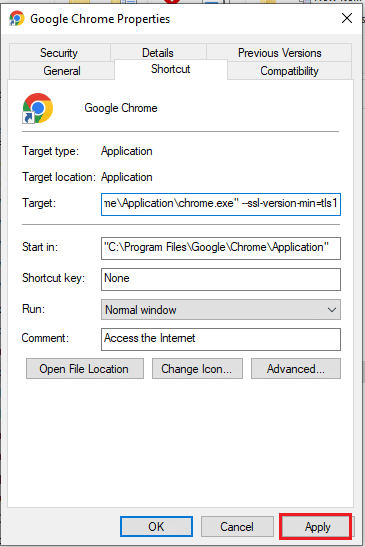
6. Нажмите кнопку « Продолжить », чтобы предоставить права администратора.
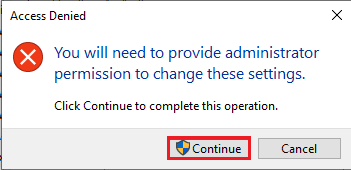
7. Нажмите кнопку OK в окне свойств Google Chrome , чтобы завершить процесс.
Читайте также: исправить Sling TV Down в Windows 10
Способ 7: переустановите приложение Plex Media Server
В крайнем случае, чтобы исправить проблему с невозможностью подключения к серверу Plex, вы можете попробовать переустановить приложение Plex Media Server на свой компьютер. Это устранит все проблемы с программным обеспечением и ПК и поможет установить его заново.
Шаг I. Удалите приложение Plex Media Server
Первый шаг к устранению проблемы с безопасным подключением приложения Plex TV с помощью этого метода — удалить существующую версию приложения Plex Media Server на вашем ПК с помощью приложения панели управления.
1. Во-первых, закройте Plex Media Server, работающий в фоновом режиме. Прочтите наше руководство по завершению задачи в Windows 10.
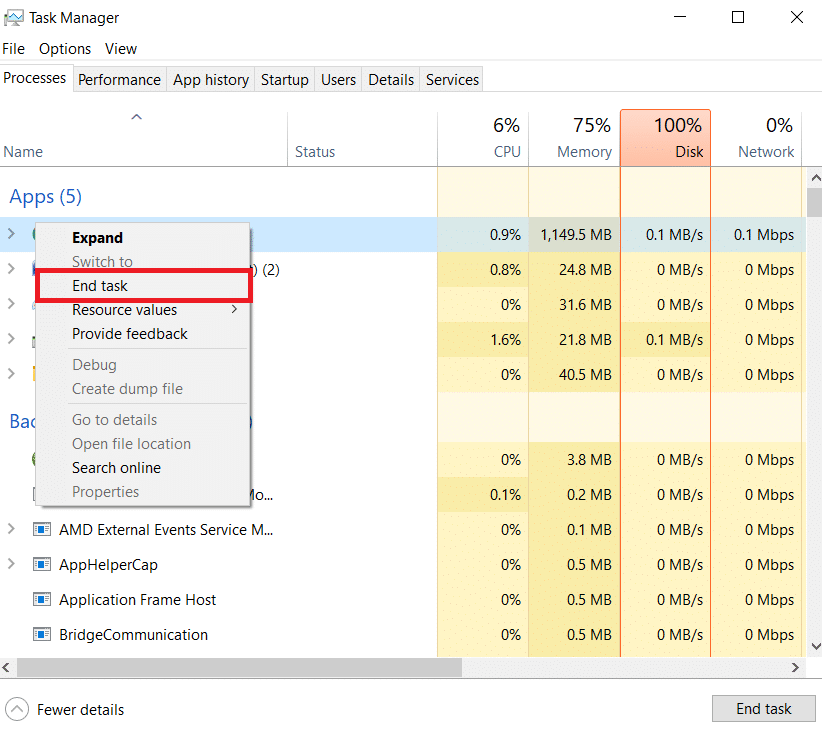
2. Нажмите клавишу Windows , введите Панель управления и нажмите Открыть .
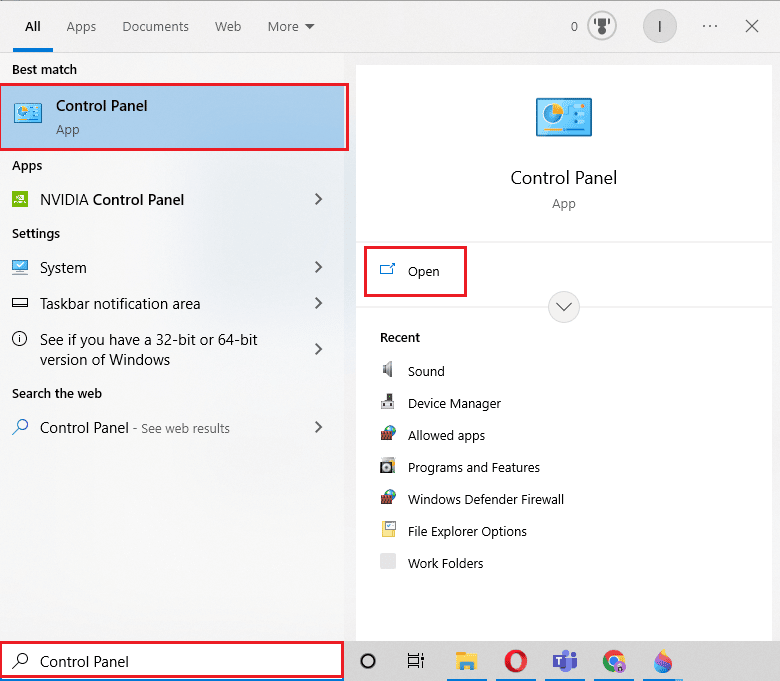
3. Выберите параметр « Категория » в раскрывающемся меню « Просмотр по » в правом верхнем углу. В категории « Программы » нажмите « Удалить программу ».
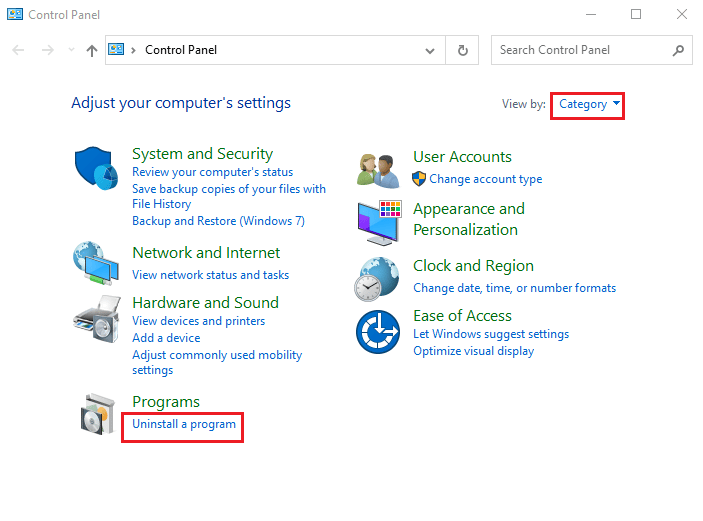
4. Выберите приложение Plex Media Server , нажмите кнопку « Удалить ».
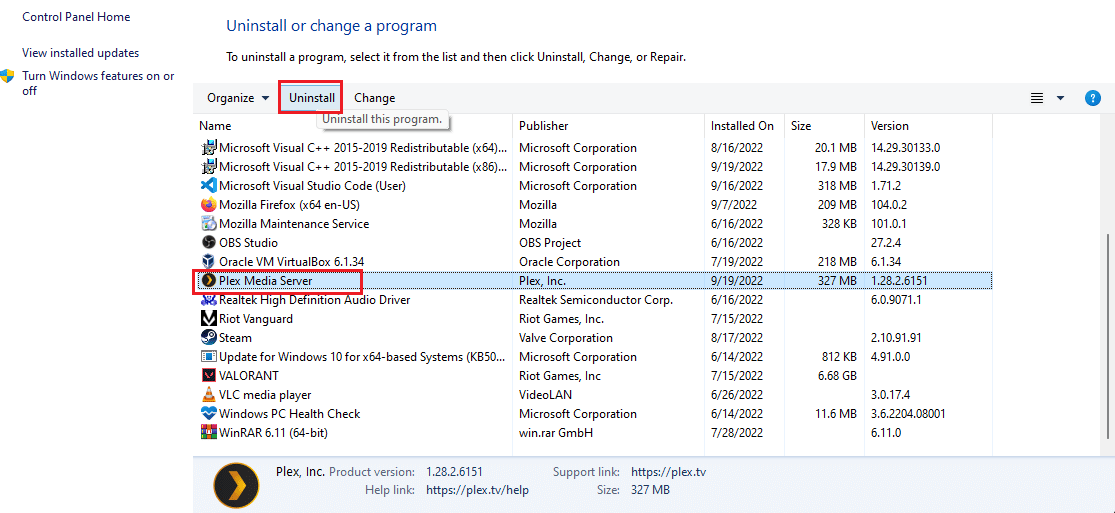
5. Затем нажмите кнопку « Удалить » в программе «Настройка Plex Media Server» .
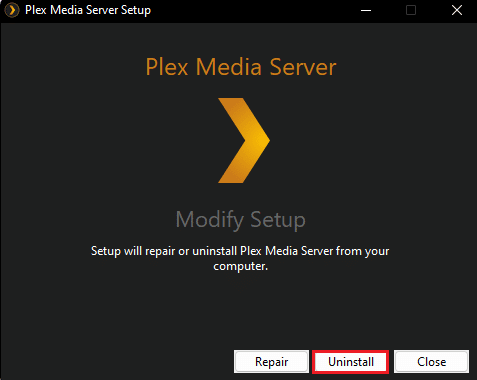
6. Наконец, нажмите кнопку «Закрыть ».
Шаг II: удалите записи Plex Media Server
Второй шаг для устранения проблемы с Plex, неспособной безопасно подключиться, — удалить записи приложения Plex Media Server в редакторе реестра и папке AppData, чтобы убедиться, что все предыдущие записи очищены.
1. Нажмите клавишу Windows , введите « Редактор реестра» и нажмите « Открыть ».
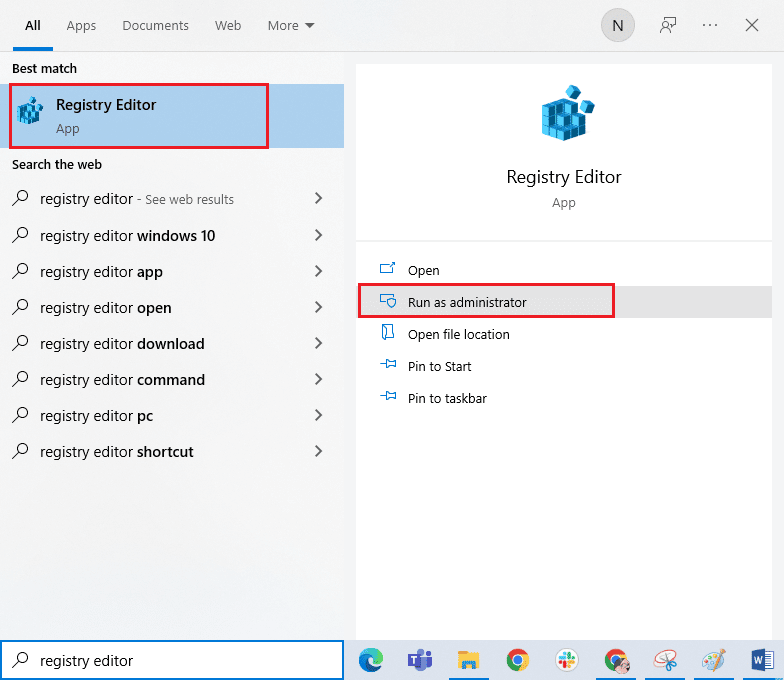
2. Перейдите к папке Plex, Inc. , следуя пути, описанному ниже.
Компьютер\HKEY_CURRENT_USER\ПРОГРАММНОЕ ОБЕСПЕЧЕНИЕ\Plex, Inc.
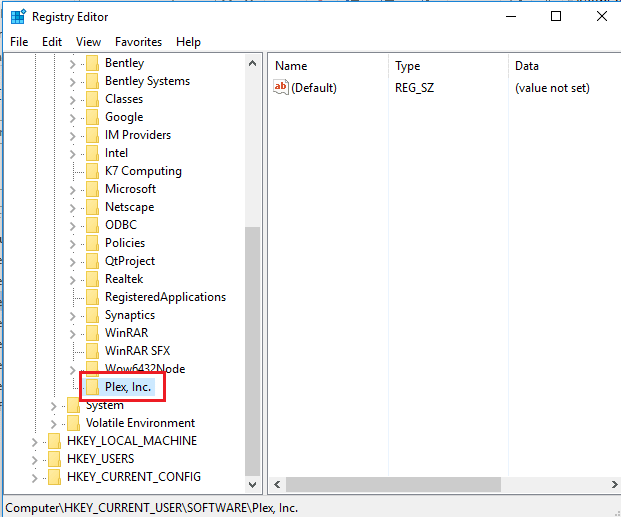
3. Щелкните правой кнопкой мыши папку Plex, Inc. и выберите параметр « Удалить ».
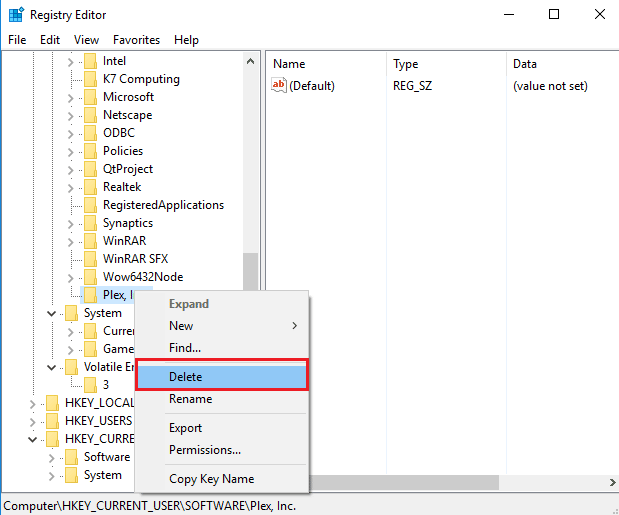
4. Нажмите кнопку « Да » в окне « Подтвердить удаление ключа ».
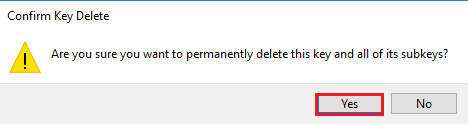
5. Нажмите одновременно клавиши Windows + R , чтобы открыть диалоговое окно « Выполнить », введите %LOCALAPPDATA% и нажмите кнопку « ОК ».
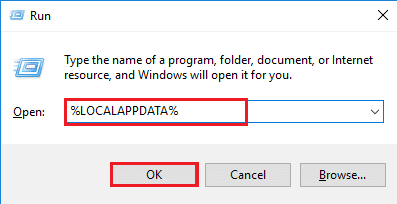
6. Щелкните правой кнопкой мыши папку Plex Media Server и выберите параметр « Удалить ».
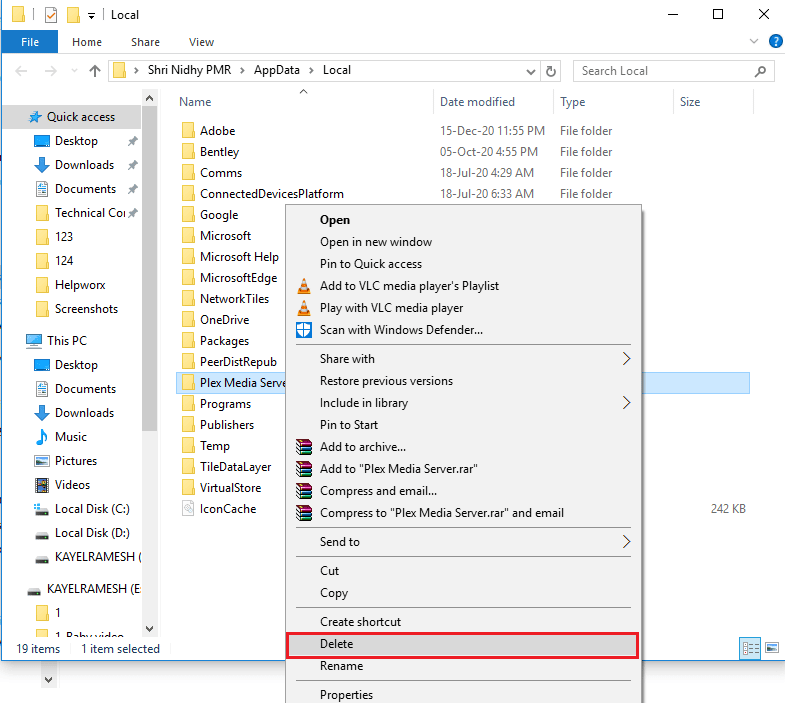
Шаг III: переустановите приложение Plex Media Server
Последним шагом для устранения проблемы с безопасным подключением приложения Plex TV является установка последней версии приложения Plex Media Server на ваш компьютер с помощью официального веб-сайта. Следуйте инструкциям, приведенным в разделе «Настройка безопасного соединения на Plex Media Server», описанном ранее, чтобы переустановить приложение.
Рекомендуемые:
- Как исправить Razer Audio Visualizer, который не работает
- Fix Fire TV не может подключиться к серверу в это время
- Исправить ошибку Sling 8 4612 в Windows 10
- Исправить ошибку Kodi, не удается создать выход из приложения
В этой статье обсуждаются методы решения проблемы с приложением Plex TV, которое не может подключиться к безопасному соединению . Пожалуйста, дайте нам знать ваши предложения и вопросы в разделе комментариев.
